So formatieren Sie ein USB-Flash-Laufwerk auf einem Computer
Das Formatieren eines USB-Flash-Laufwerks ist ein häufiger Vorgang, um Daten zu löschen und seinen ursprünglichen Zustand wiederherzustellen. Dies ist besonders nützlich, wenn der USB-Stick ausfällt oder komplett gereinigt werden muss. Im Folgenden finden Sie strukturierte Informationen zum Formatieren von USB-Flash-Laufwerken zu den aktuellen Themen und aktuellen Inhalten im Internet der letzten 10 Tage sowie detaillierte Bedienschritte.
1. Warum den USB-Stick formatieren?
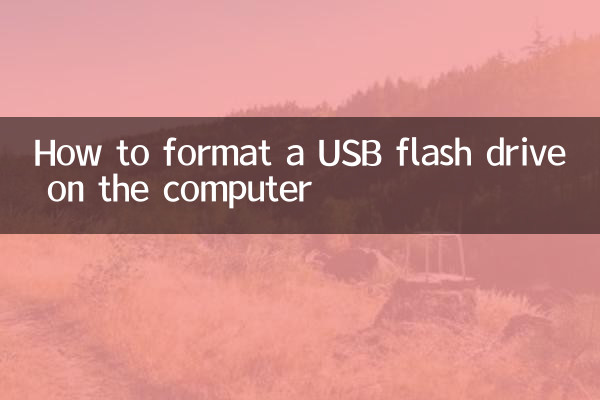
Das Formatieren des USB-Flash-Laufwerks kann die folgenden Probleme lösen:
| Fragetyp | Spezifische Leistung |
|---|---|
| Virusinfektion | Die U-Disk ist von einem Virus belegt oder kann nicht geöffnet werden |
| Beschädigung des Dateisystems | Meldung „Formatierung erforderlich“ oder Daten können nicht gelesen werden |
| Kompatibilitätsprobleme | Nicht geräteübergreifend nutzbar (z. B. Mobiltelefone, Computer) |
2. Dinge, die Sie vor der Formatierung beachten sollten
Bevor Sie das USB-Flash-Laufwerk formatieren, müssen Sie Folgendes beachten:
| Dinge zu beachten | Beschreibung |
|---|---|
| Daten sichern | Durch die Formatierung werden alle Daten gelöscht. Erstellen Sie daher unbedingt vorher eine Sicherungskopie |
| Wählen Sie das richtige Dateisystem | Wählen Sie je nach Nutzung FAT32, NTFS oder exFAT |
| Stellen Sie sicher, dass die USB-Festplattenverbindung stabil ist | Vermeiden Sie Formatierungsfehler aufgrund einer Verbindungsunterbrechung |
3. Wie formatiere ich ein USB-Flash-Laufwerk auf einem Windows-Computer?
Im Folgenden sind die Schritte für Windows-Systeme aufgeführt:
| Schritte | Detaillierte Bedienung |
|---|---|
| 1. Stecken Sie den USB-Stick ein | Schließen Sie die U-Disk an die USB-Schnittstelle des Computers an |
| 2. Öffnen Sie „Dieser PC“ | Suchen Sie im Ressourcenmanager nach dem U-Disk-Symbol |
| 3. Klicken Sie mit der rechten Maustaste und wählen Sie „Formatieren“ | Klicken Sie im Popup-Menü auf die Option „Format“. |
| 4. Parameter einstellen | Wählen Sie das Dateisystem (z. B. FAT32) und aktivieren Sie „Schnellformatierung“. |
| 5. Beginnen Sie mit der Formatierung | Klicken Sie auf die Schaltfläche „Start“ und warten Sie, bis der Vorgang abgeschlossen ist |
4. Wie formatiere ich ein USB-Flash-Laufwerk auf einem Mac-Computer?
Mac-Benutzer können die folgenden Schritte ausführen:
| Schritte | Detaillierte Bedienung |
|---|---|
| 1. Stecken Sie den USB-Stick ein | Verwenden Sie die USB-Schnittstelle, um eine U-Disk anzuschließen |
| 2. Öffnen Sie das Festplatten-Dienstprogramm | Finden Sie das Tool über Anwendungen > Dienstprogramme |
| 3. Wählen Sie U-Disk | Wählen Sie das entsprechende U-Disk-Gerät in der Liste links aus |
| 4. Klicken Sie auf „Löschen“ | Wählen Sie ein Format (z. B. MS-DOS FAT) und benennen Sie es |
| 5. Bestätigen Sie den Vorgang | Klicken Sie auf die Schaltfläche „Löschen“, um die Formatierung abzuschließen |
5. Häufig gestellte Fragen
| Frage | Lösung |
|---|---|
| Formatierung fehlgeschlagen | Versuchen Sie, die USB-Schnittstelle zu ändern oder Datenträgerverwaltungstools zu verwenden |
| NTFS kann nicht ausgewählt werden | Der Mac muss einen Treiber eines Drittanbieters installieren, Windows unterstützt ihn standardmäßig |
| Ungewöhnliche Kapazitätsanzeige | Das USB-Flash-Laufwerk ist möglicherweise beschädigt und muss überprüft oder ersetzt werden. |
Mit den oben genannten Schritten können Sie das USB-Flash-Laufwerk auf Ihrem Computer ganz einfach formatieren. Wenn Sie auf spezielle Probleme stoßen, wird empfohlen, sich zur Unterstützung an professionelle Techniker oder den Hersteller des USB-Sticks zu wenden.
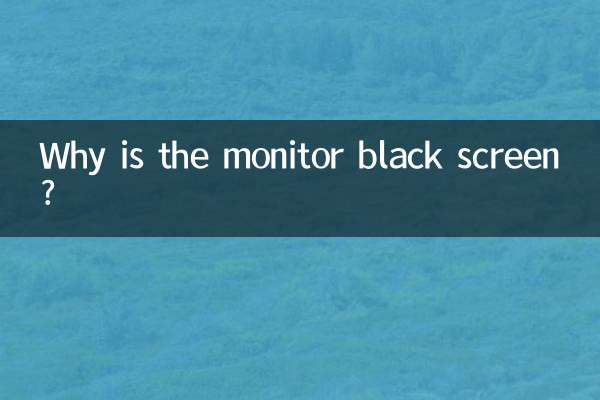
Überprüfen Sie die Details

Überprüfen Sie die Details